win10 ghost,小编教你win10怎么使用ghost备份
一说起备份系统,很多人都会想到使用一键ghost,现在随着win10系统消费者预览版的发布,一些用户依然会选择使用ghost备份Win10系统,但却极易出现各种问题。其原因是没有掌握好使用的方法了,下面,小编就跟大家分享win10使用ghost备份的操作流程了。
在这网络发达的世界的今天,用户在使用电脑的过程中,难免会碰到电脑被病毒、木马、恶意程序等攻击情况,如果问题不大则可以通过工具软件来修复,但是有时候必须重装系统才能解决。接下来,小编就跟大家讲解win10使用ghost备份的操作流程了。
win10怎么使用ghost备份
右键以管理员身份运行onekey ghost一键还原工具
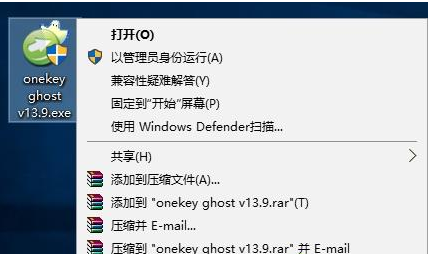
win10图-1
点击“备份系统”,自动生成win10系统备份的路径,一般是D盘,选择要备份的系统所在分区C盘,确定

win10图-2
程序准备就绪,提示是否重启计算机,点击:是
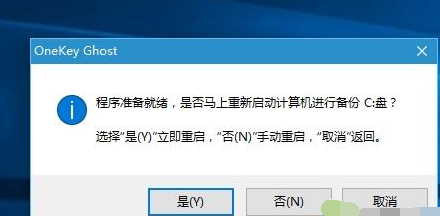
备份系统图-3
重启之后进入win10系统备份操作,等待完成
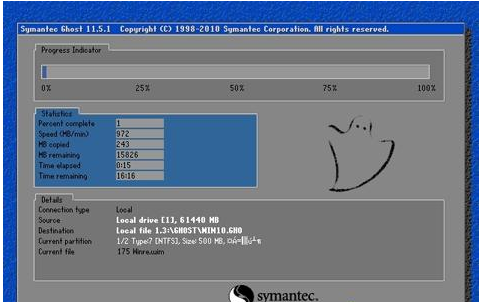
win10图-4
备份完成后,进入系统备份所在的路径D盘,win10.gho就是win10系统的备份文件。
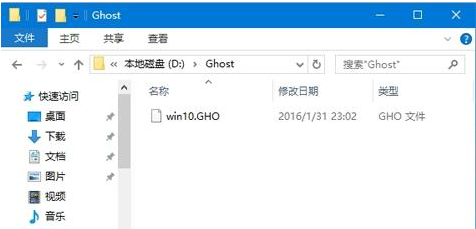
win10图-5
相关阅读
- 怎么用Helium氦备份到电脑端 怎么用Helium氦备份到云端
- Helium氦备份专业版有什么功能 Helium氦备份付费功能怎么样
- 不用root也能轻松备份 比钛备份更方便的Helium氦备份
- 欢喜云怎么登陆 欢喜云怎么备份还原 欢喜云使用教程
- 360手机备份在云盘的手机软件游戏怎么删除 删除360云盘中文件数据方法
- 天翼云备份以后手机原照片能删除吗 备份上天翼云的手机原照怎么删除
- 天翼云是怎么备份及存储照片 天翼云备份照片方法介绍
- 天翼云备份的照片为什么会重复 天翼云备份的照片重复怎么解决
- qq同步助手如何备份短信 如何用qq同步助手备份短信
- 微信6.5.5如何进行备份聊天记录 微信6.5.5备份聊天记录方法介绍
《win10 ghost,小编教你win10怎么使用ghost备份》由网友“安然浅眠”推荐。
转载请注明:http://www.modouwifi.com/jiaocheng/05244151542021.html